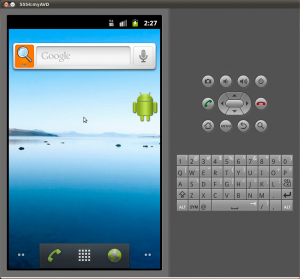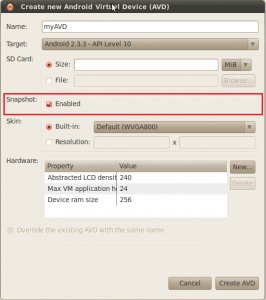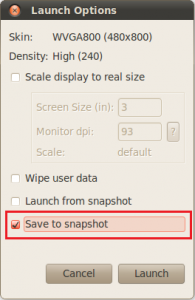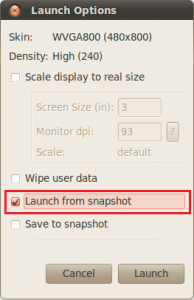スナップショット機能でエミュレータの起動を高速化する
Androidアプリ開発のデバッグ環境としてエミュレータを利用している方も多いかと思います。
しかし、低スペックなPCを使っている場合、エミュレータの起動にはとても時間がかかります。
そこで今日はエミュレータの起動を高速化する小技として、スナップショット機能を使った
エミュレータの高速起動について紹介します。
詳細は続きからどうぞ。
AVDの作成
スナップショット機能を使うためにAVDを新規作成します。
AVDの新規作成画面を開くと「Snapshot」というチェックボックスがあるのでここにチェックします。
その他の項目は通常通りでOKです。
AVDの起動
新規作成したAVDを起動します。
起動時のオプションで「Save to snapshot」というチェックボックスを選択します。
初回起動時は通常通り時間がかかりますので、ここは少し我慢して待ちましょう。
スナップショットの保存
スナップショットの保存はAVDの起動後、AVDを通常通り終了させるだけです。
ウィンドウの「×」ボタンからAVDを終了させてください。
スナップショットの初回保存時は保存に少し時間がかかりますが、
ここで「×」ボタンを何度も押さないようにしてください。
正しくスナップショットが保存されない場合があります。
スナップショットの復元
スナップショットの復元は、AVDの起動時に「Launch from snapshot 」オプションを有効にして
起動するだけです。
前回保存されたスナップショットでAVDが高速起動します。
エミュレータを使って開発されている方は是非ご活用ください!